
Instagram jest popularnym zasobem udostępniania zdjęć i nagrań wideo między użytkownikami z różnych części świata. Czasami na taśmie można zobaczyć piękne i estetyczne zdjęcia, które chcesz zachować na urządzeniu do dalszego przeglądania.
Zapisywanie zdjęcia z Instagram na iPhone
Standardowa aplikacja Instagram dla iPhone'a nie zapewnia takiej funkcji, jak zachowanie jego i innych zdjęć i materiałów wideo. Dlatego musisz szukać innych sposobów rozwiązania tego problemu. Zwykle używaj programów innych firm lub funkcji lub przechwytywania ekranu ekranu.Metoda 1: Zapisz obrazy Dodatek
Zapisz obrazy to specjalne rozszerzenie przeglądarki Safari, która umożliwia zapisanie zdjęć nie tylko z Instagram, ale także z innych zasobów. A przez kopiowanie linku użytkownik może pobrać wszystkie zdjęcia na stronie na raz. Ta metoda różni się od innych rzeczy, które zachowują obrazy w oryginalnym rozmiarze bez utraty jakości.
Pobierz Zapisz zdjęcia za darmo z App Store
- Pobierz i zainstaluj aplikację. Nie ma potrzeby otwierania go, ponieważ jest on automatycznie instalowany w safari i mogą go natychmiast użyć.
- Otwórz aplikację Instagram i znajdź zdjęcie, które chcesz.
- Kliknij ikonę trzypunktową w prawym górnym rogu i przejdź do specjalnego menu.
- Kliknij "Kopiuj link", po czym link do tego stanowiska zostanie zapisany w buforze Exchange w celu dalszego wstawienia.
- Otwórz przeglądarkę Safari, włóż skopiowany link do paska adresu i wybierz "Wklej i Idź".
- Ten sam post na stronie Instagram otworzy, gdzie kliknąć ikonę "Udostępnij" na dole ekranu.
- W otwartym oknie znajdujemy sekcję "Więcej" i kliknij go.
- Aktywuj rozszerzenie Zapisz obrazy, przesuwając suwak w prawo. Kliknij "Zakończ".
- Teraz menu pojawia funkcję, aby zapisać zdjęcia. Kliknij na to.
- Następnie użytkownik zobaczy wszystkie zdjęcia z tej strony, w tym awatara, który opublikował post, a także inne ikony. Wybierz żądany obraz.
- Naciśnij "Zapisz". Zdjęcie zostanie pobrane do galerii urządzenia.
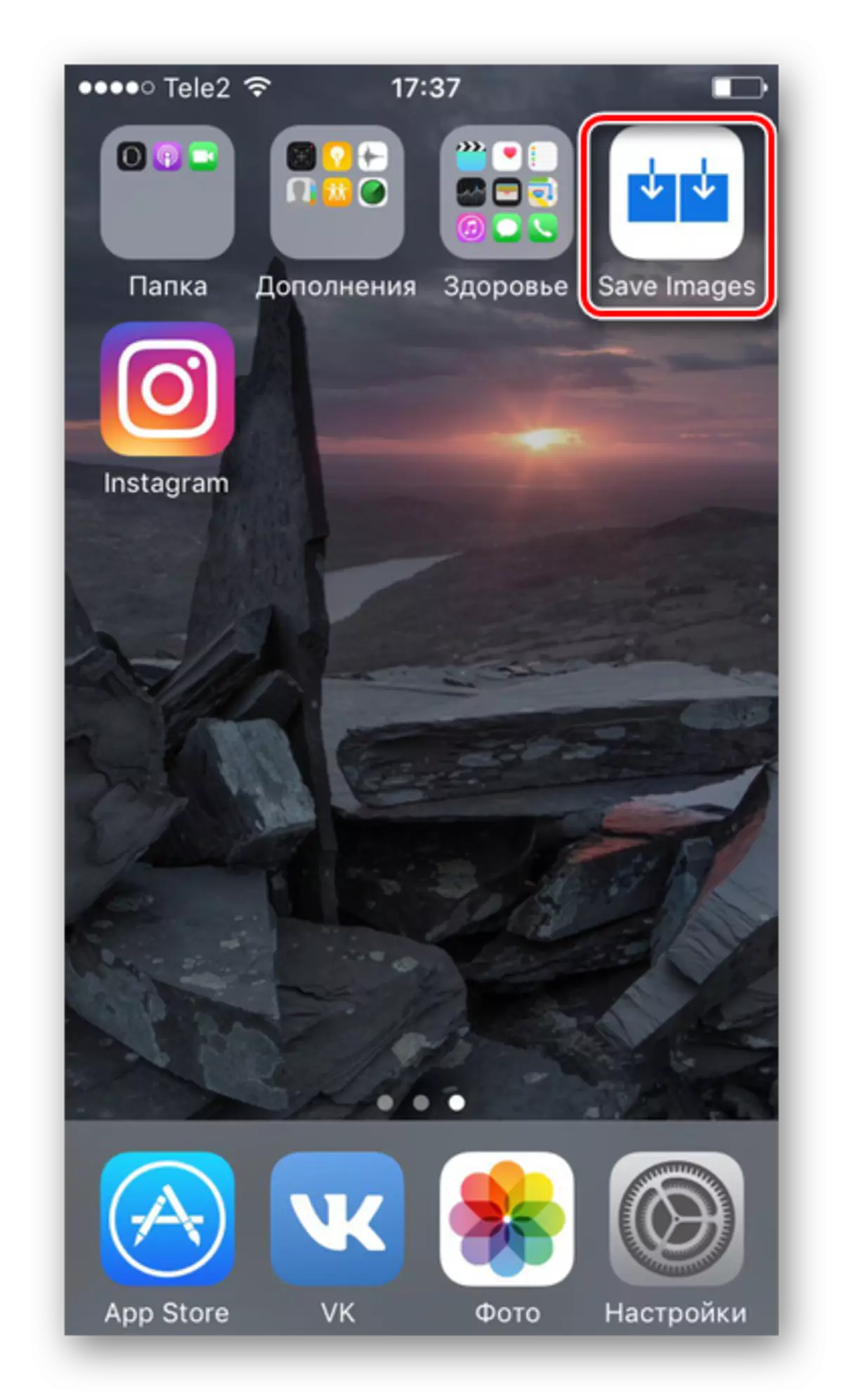
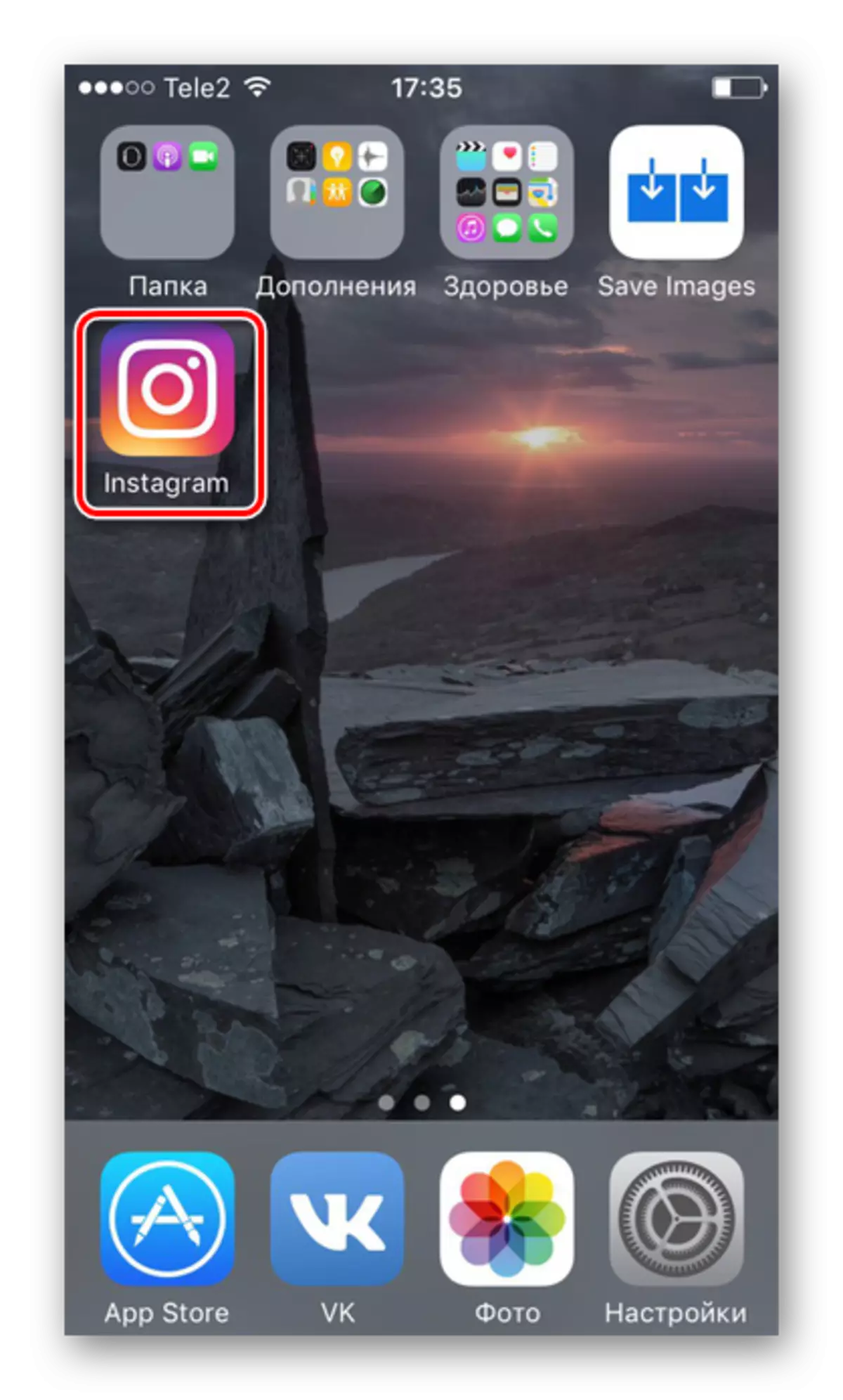
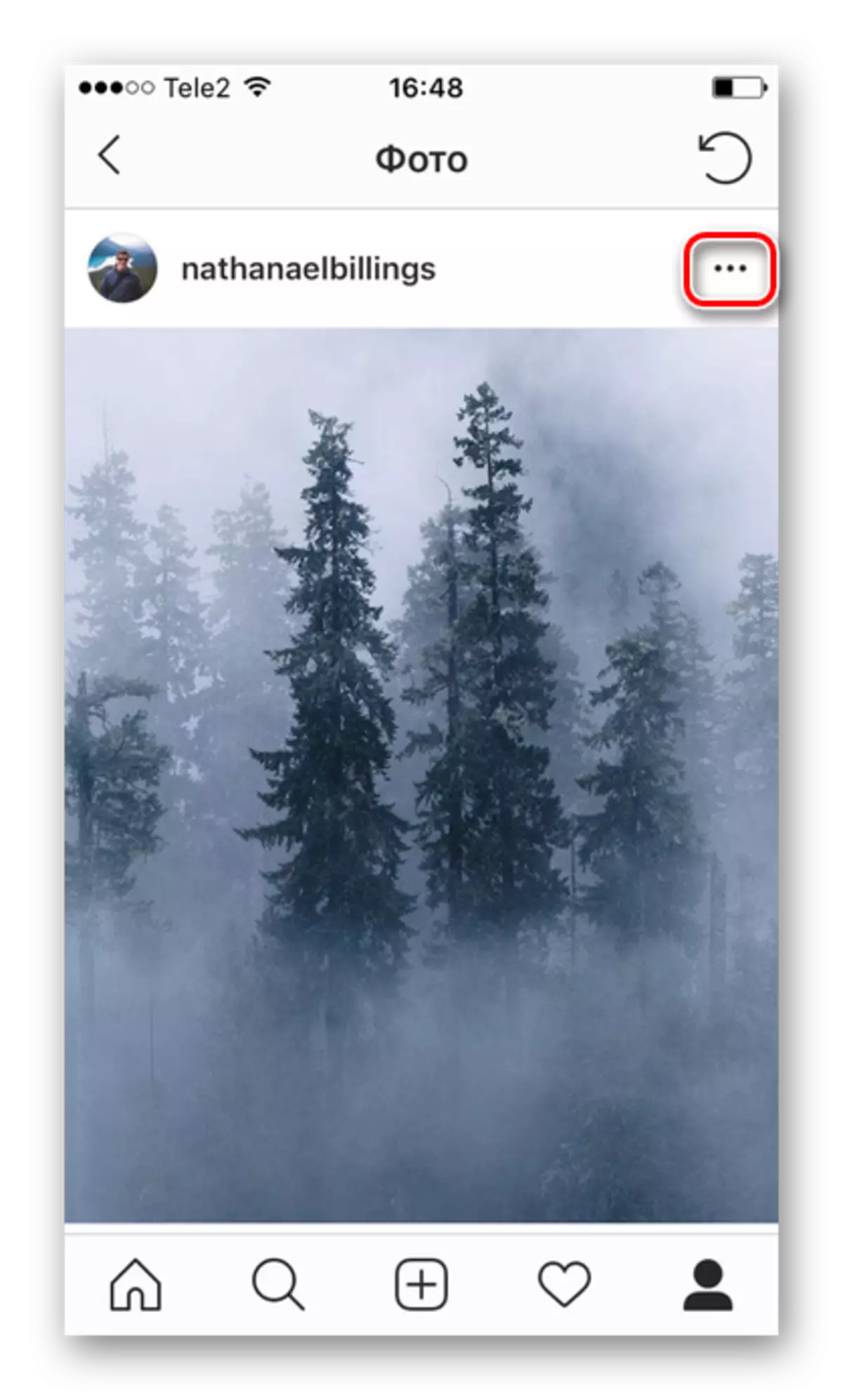
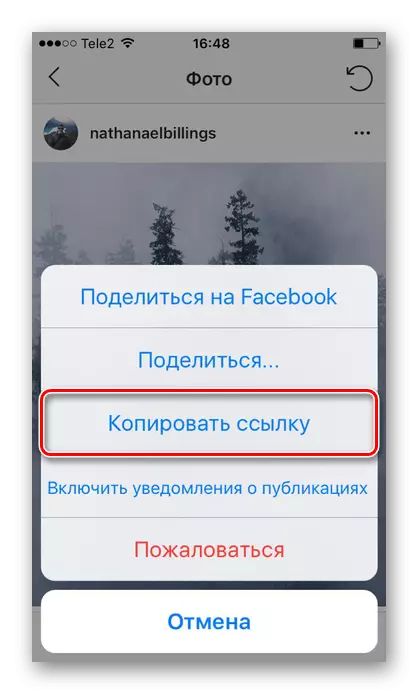
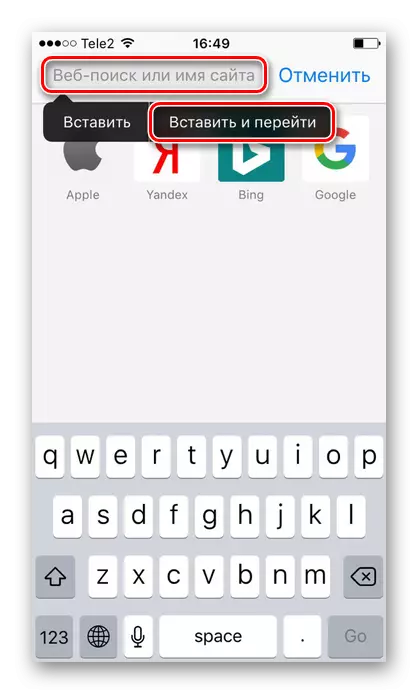
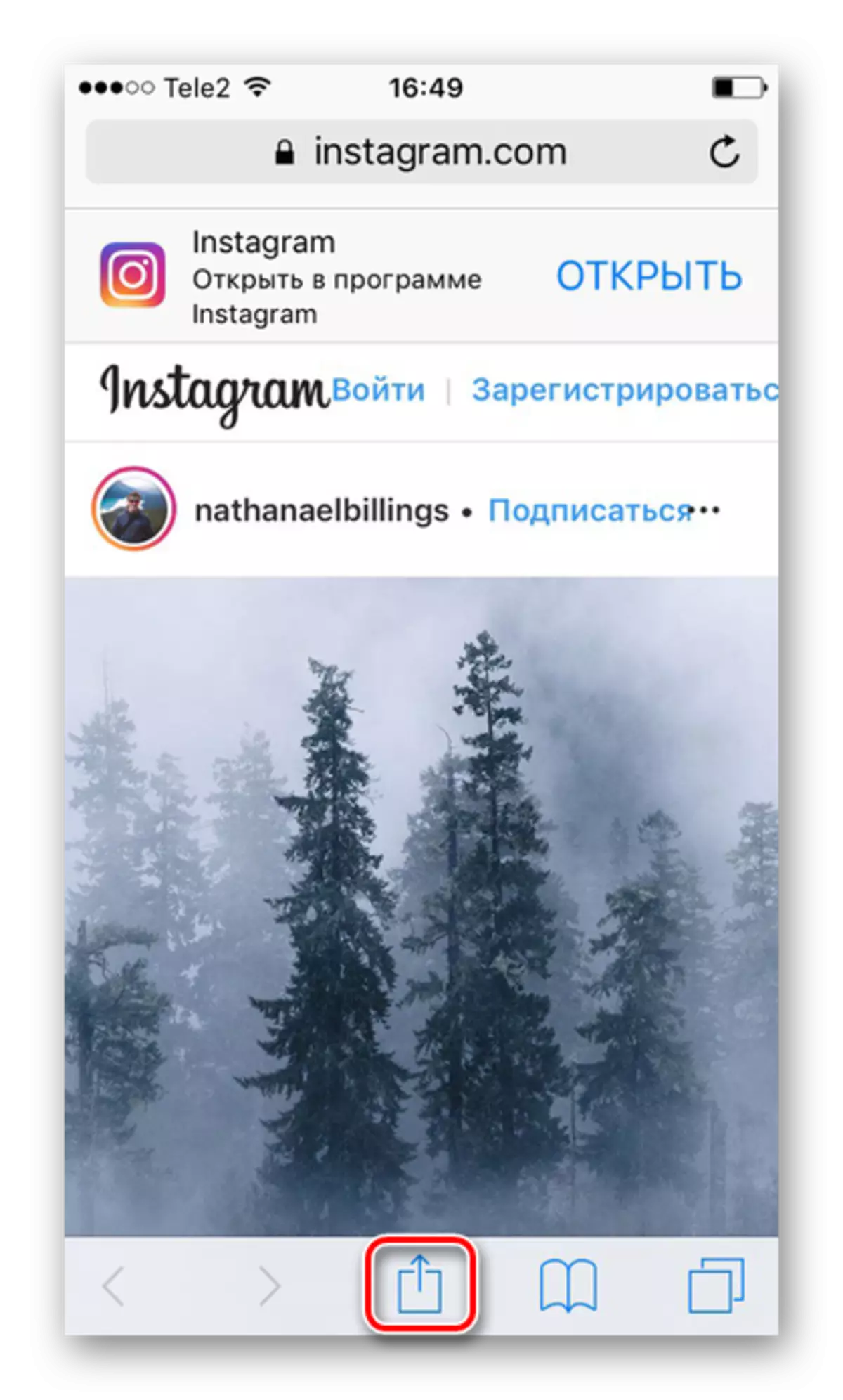
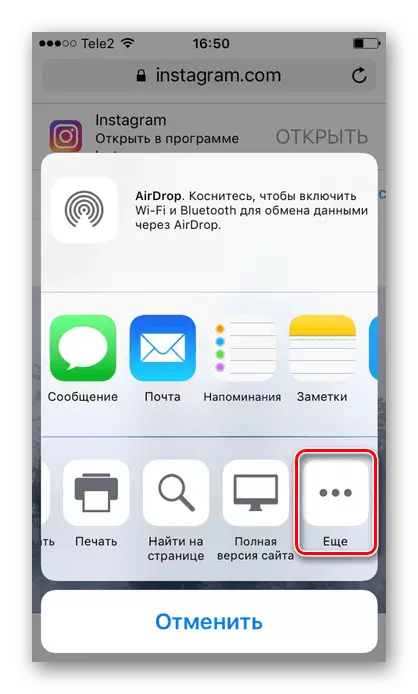
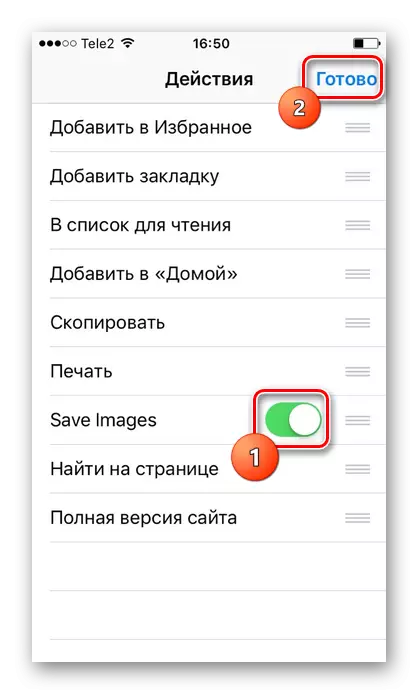
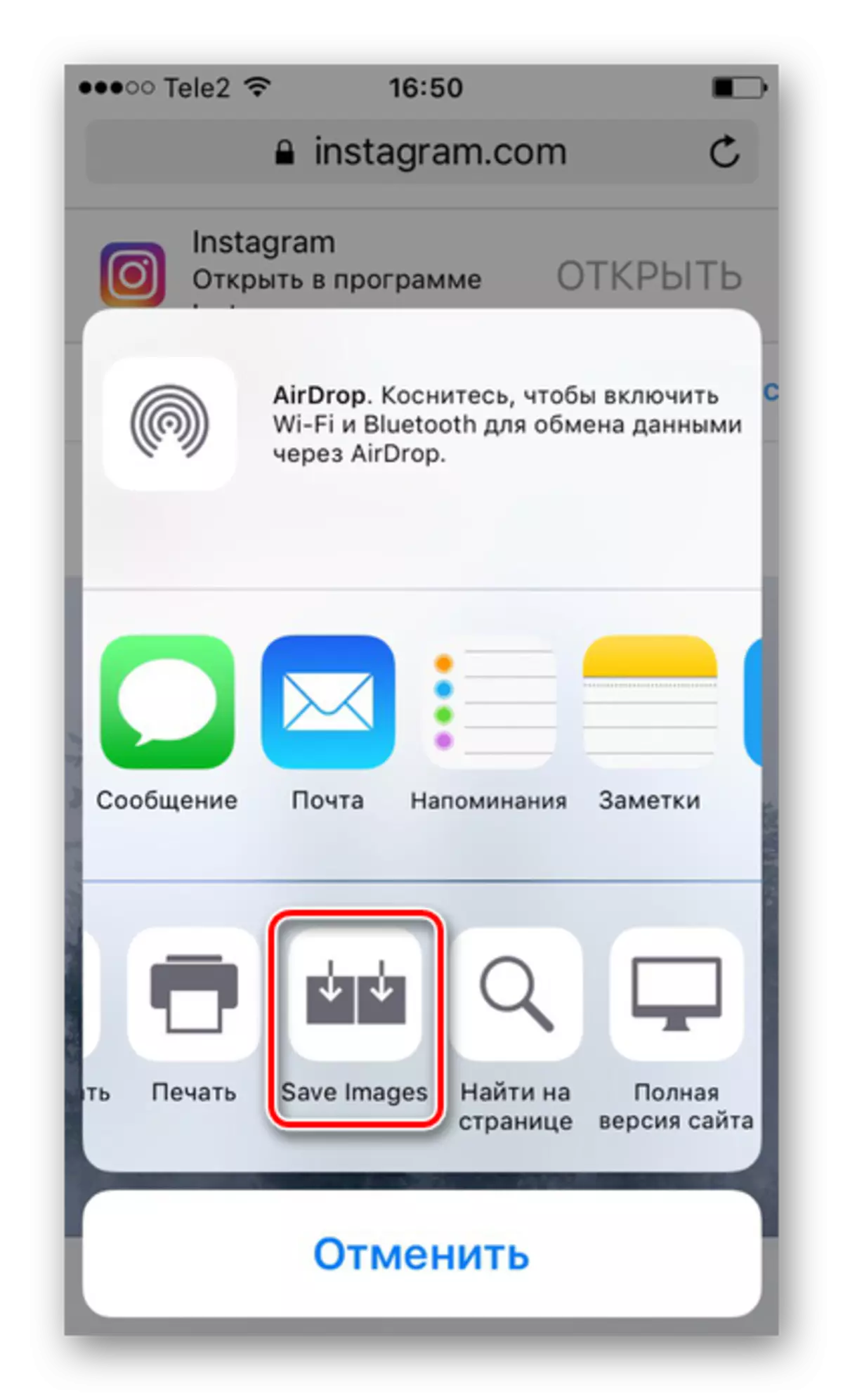
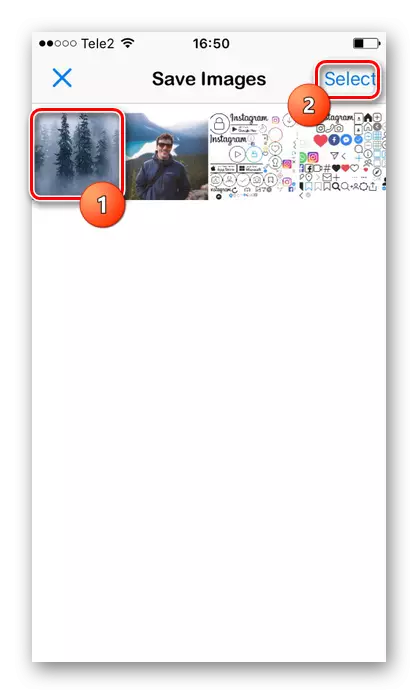
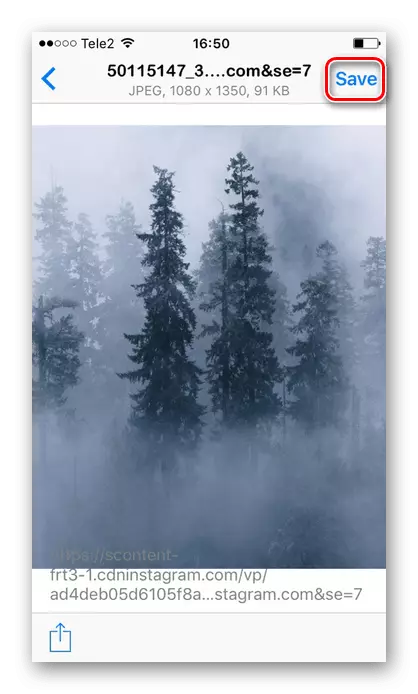
Metoda 2: Screenshot ekranu
Prosty i szybki sposób zapisania obrazu na smartfonie, ale w rezultacie okaże się zdjęcie z lekko przycięte jakość. Ponadto użytkownik będzie musiał przyciąć niepotrzebne części aplikacji, które również wymaga czasu.
- Przejdź do Dodatek Instagram na swoim urządzeniu.
- Otwórz żądany post ze zdjęciami, które chcesz zachować.
- Kliknij jednocześnie przyciski "domowe" i "jedzenie" i szybko puścić. Screenshot został utworzony i został zapisany w urządzeniu multimedialnym urządzenia. W sekcji "zdjęcie" smartfona i znajdź nowo zapisany obraz.
- Przejdź do "Ustawienia", klikając specjalną ikonę na dole ekranu.
- Kliknij ikonę wykończenia.
- Wybierz obszar, który chcesz zobaczyć w wyniku i kliknij Zakończ. Obraz zostanie zapisany w sekcji "Photo".
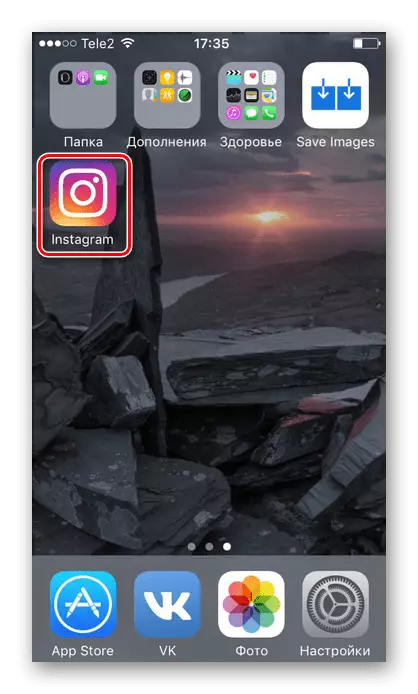
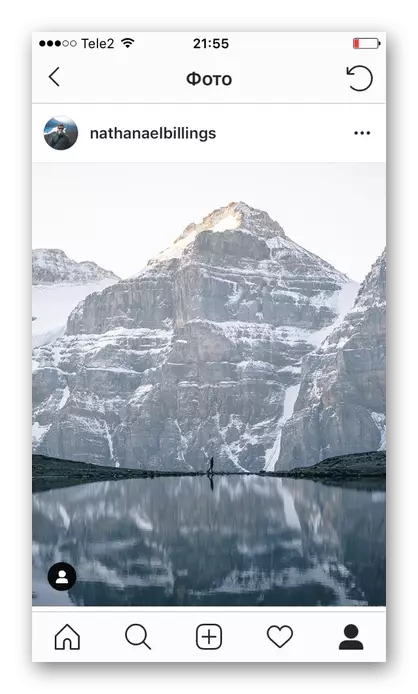
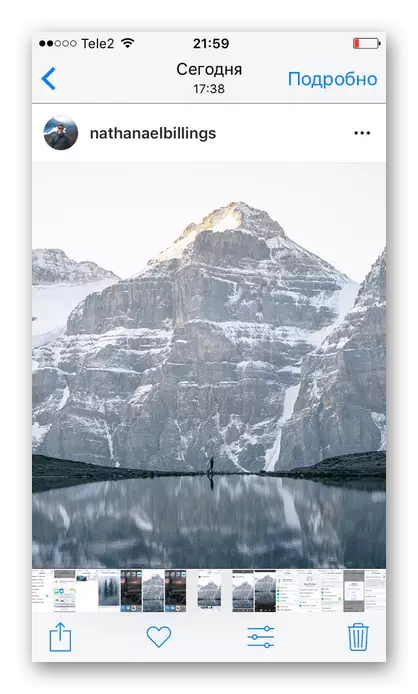
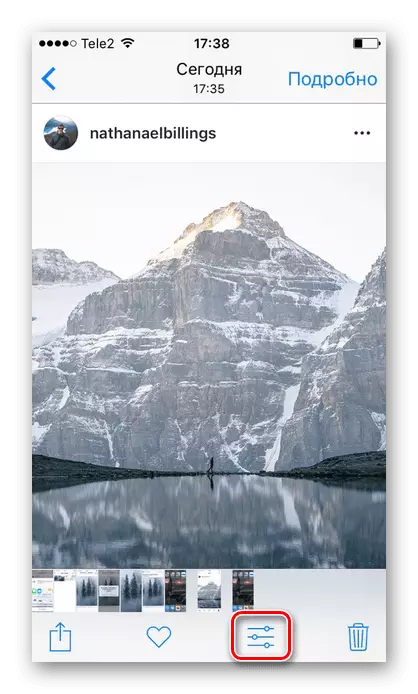
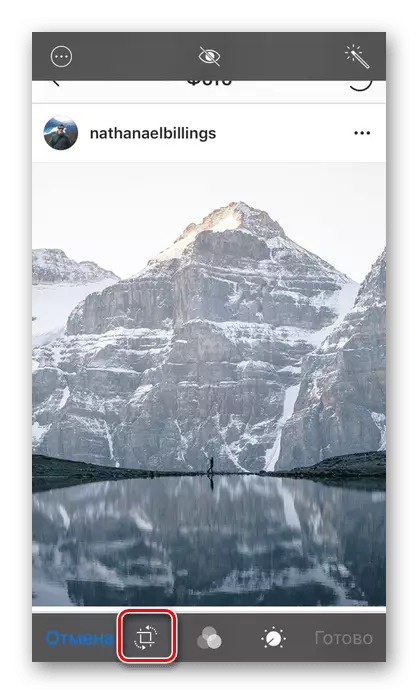
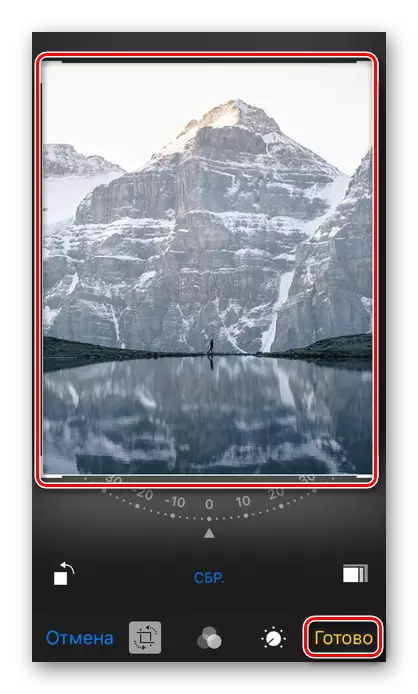
Używając komputera
Alternatywa, aby zapisać zdjęcia z Instagram, jeśli użytkownik chce użyć komputera, a nie iPhone'a. Jak to zrobić, opisane w następnym artykule na naszej stronie internetowej.
Czytaj więcej: Jak zapisywać zdjęcia z Instagram
Po działaniach działaniach i pobieranie obrazów z Instagram na komputerze, użytkownik musi w jakiś sposób krzyżować wszystkie pliki na telefonie iPhone. Aby to zrobić, użyj materiału do poniższego artykułu, który przedstawia opcje przesyłania obrazów z komputera do iPhone'a.
Czytaj więcej: Przesyłanie zdjęć z komputera na iPhone
Zapisz swoje ulubione zdjęcia z Instagram, wybierając odpowiednią metodę, łatwo. Warto jednak pamiętać, że każda metoda obejmuje różną jakość ostatecznego obrazu.
